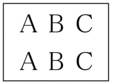Home > Routinewartung > Überprüfen des Brother-Geräts > Überprüfen der Druckausrichtung des Brother-Geräts
Überprüfen der Druckausrichtung des Brother-Geräts
DCP-J1310DW/DCP-J1313DW/DCP-J1360DW/MFC-J4350DW
- (MFC-J4350DW) Bevor Sie die Druckausrichtung anpassen, führen Sie eine Überprüfung der Druckqualität aus, indem Sie
 (Tinte),
(Tinte),  oder
oder  drücken, um erneut auszuwählen, und dann OK.
drücken, um erneut auszuwählen, und dann OK. - (DCP-J1310DW/DCP-J1313DW/DCP-J1360DW) Bevor Sie die Druckausrichtung anpassen, führen Sie eine Überprüfung der Druckqualität aus, indem Sie
 (Tinte),
(Tinte),  oder
oder  drücken, um erneut auszuwählen, und dann OK.
drücken, um erneut auszuwählen, und dann OK.
- (MFC-J4350DW) Drücken Sie
 (Tinte).(DCP-J1310DW/DCP-J1313DW/DCP-J1360DW) Drücken Sie
(Tinte).(DCP-J1310DW/DCP-J1313DW/DCP-J1360DW) Drücken Sie  (Tinte).
(Tinte). - Drücken Sie
 oder
oder  , um die gewünschten Optionen auszuwählen.
, um die gewünschten Optionen auszuwählen. - Wählen Sie [Druckqual. verb.]. Drücken Sie OK.
- Wählen Sie [Ausrichtung]. Drücken Sie OK.
- Drücken Sie
 .
. - Drücken Sie auf
 , nachdem eine Meldung im Display anzeigt, dass der Druckqualitätstest abgeschlossen ist.
, nachdem eine Meldung im Display anzeigt, dass der Druckqualitätstest abgeschlossen ist. - Wählen Sie das anzupassende Papierformat aus.
- Wählen Sie das anzupassende Druckmedium aus. (Nur unterstützte Modelle)
- Befolgen Sie die Display-Anweisung, um das Papier in die Kassette einzulegen, und drücken Sie dann
 . Das Gerät druckt den Prüfbogen aus.
. Das Gerät druckt den Prüfbogen aus. - Befolgen Sie die Display-Anweisungen, um den Scanauftrag abzuschließen.

Wenn die Druckausrichtung nicht richtig eingestellt ist, erscheint der Text verschwommen oder verschoben, wie hier gezeigt:
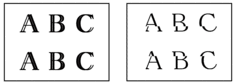
Nachdem die vertikale Ausrichtung korrekt vorgenommen wurde, sieht der Text so aus wie hier gezeigt:
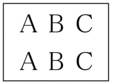
- Drücken Sie Stop/Exit (Stopp).
DCP-J1460DW/MFC-J4550DW
Bevor Sie die Druckausrichtung anpassen, führen Sie einen Druckqualitätstest durch, indem Sie auf  drücken.
drücken.
- Drücken Sie
 .
. - Drücken Sie [Weiter].
- Drücken Sie auf [Ja], nachdem eine Meldung im Display anzeigt, dass der Druckqualitätstest abgeschlossen ist.
- Wählen Sie das anzupassende Papierformat aus.
- Wählen Sie das anzupassende Druckmedium aus. (Nur unterstützte Modelle)
- Befolgen Sie die Display-Anweisung, um das Papier in die Kassette einzulegen, und drücken Sie dann [Start].Das Gerät druckt den Prüfbogen aus.
- Befolgen Sie die Display-Anweisungen, um den Scanauftrag abzuschließen.

Wenn die Druckausrichtung nicht richtig eingestellt ist, erscheint der Text verschwommen oder verschoben, wie hier gezeigt:
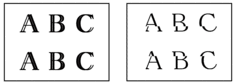
Nachdem die vertikale Ausrichtung korrekt vorgenommen wurde, sieht der Text so aus wie hier gezeigt: